Cách nén tệp video WebM với chất lượng kém nhất
“Nó là 7,1 GB. Tôi muốn nó nhỏ hơn nhiều và chất lượng video không quá quan trọng. Nó ở định dạng WebM và dài khoảng một tiếng rưỡi. "
Định dạng WebM tiết kiệm dung lượng hơn so với MP4 và nhiều định dạng video phổ biến. Nhưng đôi khi chúng cũng có thể lớn. Bạn cũng có các video WebM khổng lồ cần được nén? Trong bài viết này, chúng tôi sẽ đưa ra 5 công cụ để nén WebM ít giảm chất lượng nhất và chúng tôi sẽ hướng dẫn bạn cách sử dụng hai trong số chúng.


Phần 1: Máy nén WebM tốt nhất để giảm kích thước tệp WebM mà không làm giảm chất lượng
Phần mềm nén WebM mạnh nhất trên thị trường là Vidmore Video Converter. Nó thực sự có thể nén video mà không làm giảm bất kỳ chất lượng hình ảnh nào. Quá trình nén cũng có thể được hoàn thành nhanh chóng.
![]() Vidmore Video Converter - Trình nén WebM tốt nhất
Vidmore Video Converter - Trình nén WebM tốt nhất
- Nén WebM bằng cách điều chỉnh các cài đặt như độ phân giải, định dạng và tốc độ bit.
- Giảm video WebM xuống kích thước mong muốn của bạn.
- Nén hơn 1000 định dạng video bao gồm WebM, MP4, MKV, MOV, v.v.
- Áp dụng công nghệ tăng tốc phần cứng để xử lý video nhanh hơn 70+.
- Xem trước kết quả trước khi bạn bắt đầu nén WebM.

Các bước để nén video WebM bằng Vidmore Video Converter:
Bước 1. Khởi chạy chương trình trên máy tính của bạn. Khi bạn nhìn thấy giao diện, hãy chuyển đến Hộp công cụ và nhấp vào Máy nén Video đặc tính. Sau đó, bạn có thể nhấp vào + trong trình nén để thêm video WebM của bạn.

Bước 2. Khi video được nhập, bạn có thể điều chỉnh cài đặt để giảm kích thước tệp WebM. Đầu tiên, hãy chọn định dạng đầu ra là WebM. Sau đó, bạn cần phải quyết định độ phân giải đầu ra. Việc giữ nguyên bản gốc là một lựa chọn không tồi, nhưng độ phân giải thấp hơn có thể dẫn đến kích thước video nhỏ hơn. Sau đó, bạn có thể kéo thanh kích thước để thay đổi kích thước đầu ra bằng cách thay đổi tốc độ bit.
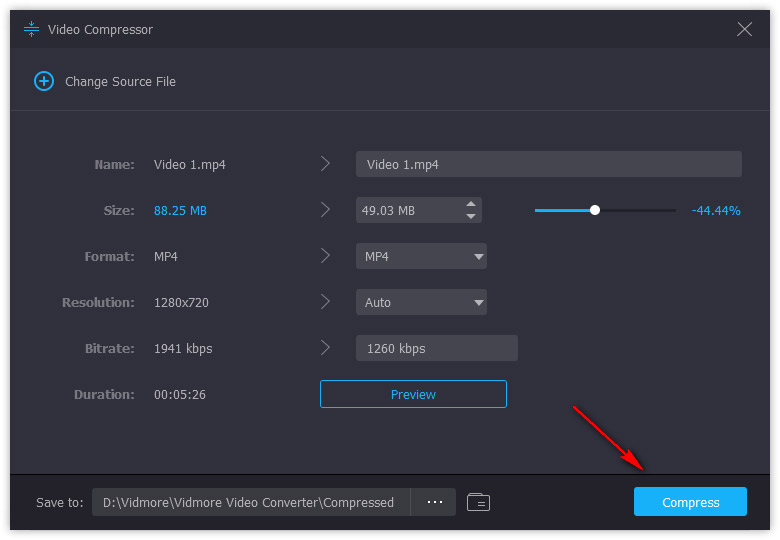
Bước 3. Cuối cùng, bạn cần đặt đích đầu ra ở cuối giao diện. Sau đó, chỉ cần nhấp vào Nén ở góc dưới cùng bên phải để bắt đầu nén tệp WebM. Khi nén xong, bạn sẽ thấy Quá trình nén video đã hoàn thành để ý. Nhấn vào đồng ý cái nút.
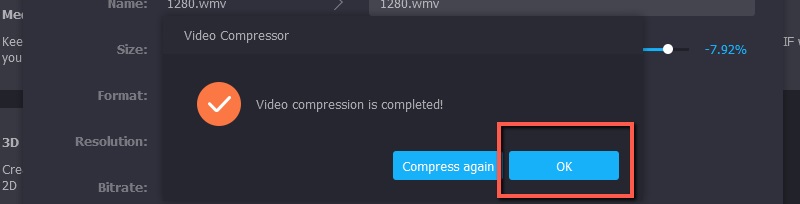
Nó đơn giản như bạn thấy để nén WebM bằng cách sử dụng Vidmore Video Converter. Tuy nhiên, điều gì sẽ xảy ra nếu bạn không muốn tải xuống một chương trình cho nhiệm vụ? Chúng tôi cũng đã chuẩn bị một giải pháp trực tuyến cho bạn.
Phần 2: Cách nén Video WebM trực tuyến miễn phí
Máy nén video trực tuyến miễn phí Vidmore là một máy nén WebM trực tuyến miễn phí. Tuy nhiên, sử dụng nó để nén các tệp WebM của bạn, bạn không thể xem trước kết quả và tốc độ xử lý không nhanh như trong Vidmore Video Converter. Và có một điểm đáng lưu ý nữa là file không thể giữ nguyên định dạng WebM ban đầu, tức là bạn phải chuyển nó sang định dạng hỗ trợ của công cụ trực tuyến này. Dưới đây là các bước để nén tệp WebM với nó:
Bước 1. Chuyến thăm https://www.vidmore.com/free-online-video-compressor trong trình duyệt của bạn. Nhấn vào Nén ngay ở giữa trang web để tải công cụ. Quá trình này thường mất vài giây. Sau đó, bạn có thể tải lên video WebM của mình trong cửa sổ trình khám phá tệp bật lên.
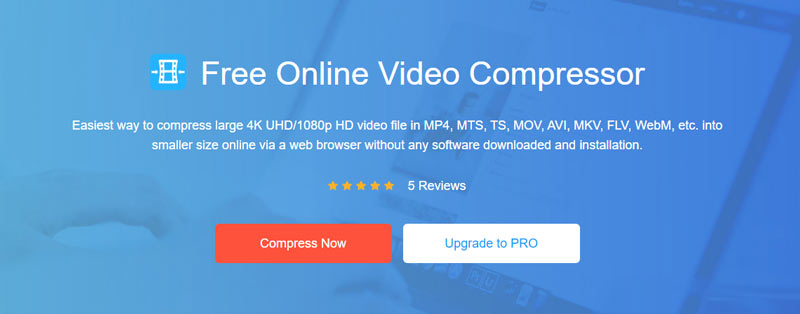
Bước 2. Khi bạn nhìn thấy giao diện, bạn có thể tinh chỉnh cài đặt để điều chỉnh kích thước đầu ra của tệp. So với Vidmore Video Converter, bạn không thể nhập trực tiếp kích thước mong muốn mà phải kéo thanh kích thước. Đối với định dạng đầu ra, WebM không có trong danh sách được hỗ trợ. Bạn có thể chọn một từ danh sách để chuyển đổi WebM sang.
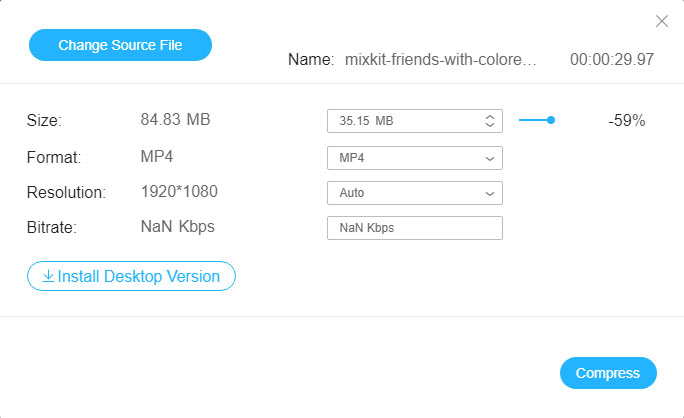
Bước 3. Nhấn vào Nén ở góc dưới cùng bên phải của giao diện. Máy nén WebM trực tuyến sẽ nhắc bạn đặt một thư mục đích để lưu tệp đầu ra. Chỉ cần chọn một và nhấp vào đồng ý.
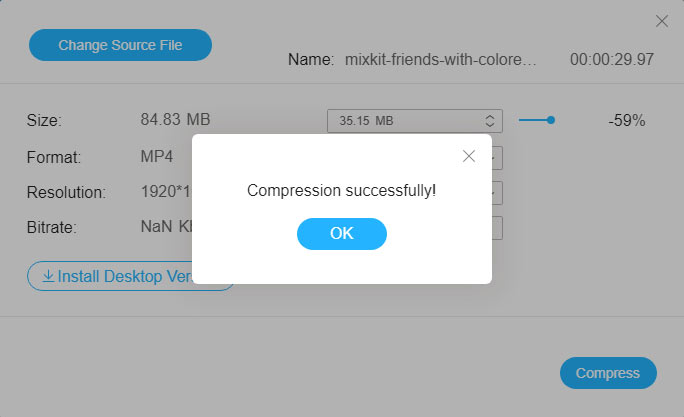
Khi thấy thông báo, tệp video của bạn đã được nén thành công và lưu vào thư mục bạn đã đặt. Trong trường hợp hai phương pháp được giới thiệu ở trên không hiệu quả với bạn, bạn cũng có thể thử các công cụ dưới đây.
Phần 3: 3 Công cụ tùy chọn để nén tệp WebM
1. HandBrake
HandBrake là một chương trình chuyển đổi video nổi tiếng. Trên thực tế, nó cũng rất mạnh trong việc nén video.

2. Video
Clideo cung cấp một loạt công cụ video trực tuyến như sáp nhập, máy nén, bộ chỉnh sửa, máy cắt, v.v. Máy nén video của nó rất dễ sử dụng và cho phép bạn nhập video từ Google Drive và Dropbox.
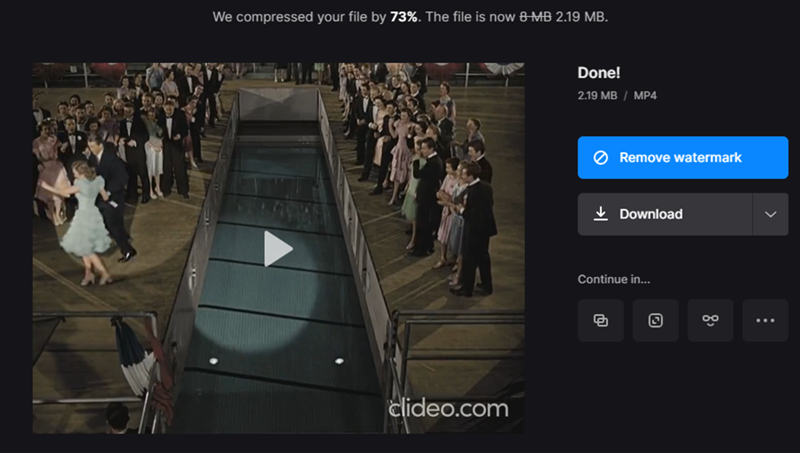
3. VideoSmaller
VideoSmaller là một dịch vụ miễn phí tập trung vào nén video. Nó cho phép bạn sử dụng mức độ nén thấp mà vẫn giữ được chất lượng video tốt nhất. Bạn cũng có thể trực tiếp giảm chiều rộng của video để thu nhỏ kích thước.
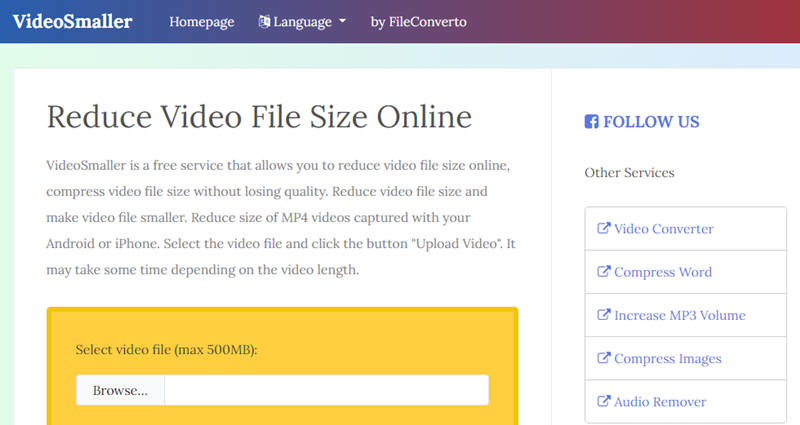
Đọc mở rộng:
Cách trực tuyến và ngoại tuyến để chuyển đổi WebM sang định dạng MOV
6 trình phát WebM miễn phí hàng đầu: Cách phát video WebM trên máy tính của bạn
Phần 4: Câu hỏi thường gặp về Nén Video WebM
Tệp WebM là gì?
Tệp có phần mở rộng .webm là tệp WebM. Nó chứa cả video và âm thanh và sử dụng vùng chứa video tương tự như định dạng MKV. Nó được hỗ trợ bởi các trình duyệt web chính thống như Chrome và Edge. WebM là mã nguồn mở và miễn phí bản quyền.
Sự khác biệt giữa WebM và MP4 là gì?
Sự khác biệt chính là chúng sử dụng các codec video khác nhau. WebM, do Google phát triển, sử dụng VP8 hoặc VP9, trong khi MP4, do ISO phát triển, sử dụng H.265, H.264 và AVC. WebM có hiệu suất tốt hơn trong phát trực tuyến Internet, trong khi MP4 có khả năng tương thích tuyệt vời trên các thiết bị di động.
WebM có mất dữ liệu không?
Không, WebM không mất dữ liệu. Định dạng WebM với codec VP9 là định dạng video mất dữ liệu được ưa thích. Nếu bạn muốn codec video không mất dữ liệu, hãy chuyển sang định dạng H.265 lossless và Motion JPEG lossless.
Phần kết luận
Bài viết này đã giới thiệu 2 phương pháp để thu nhỏ tệp video WebM. Để nén video WebM với chất lượng ít giảm nhất, bạn có thể tải xuống Vidmore Video Converter bằng cách sử dụng các nút tải xuống bên dưới. Nếu bạn không quan tâm nhiều đến chất lượng video và không ngại chuyển đổi video sang các định dạng khác, bạn có một giải pháp nhanh hơn, Vidmore Free Online Video Compressor.
Mẹo WebM


